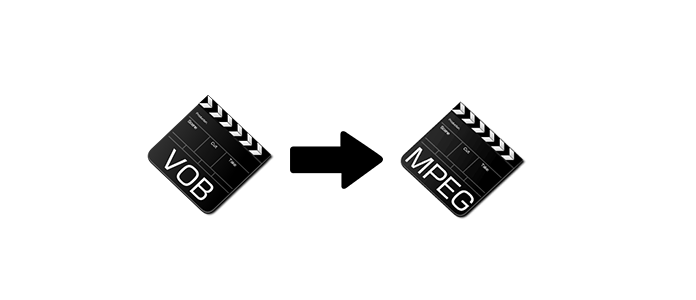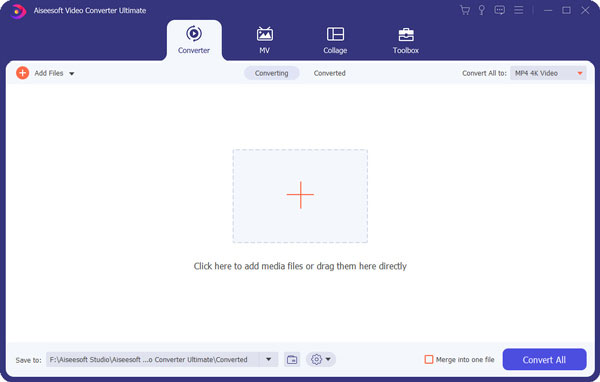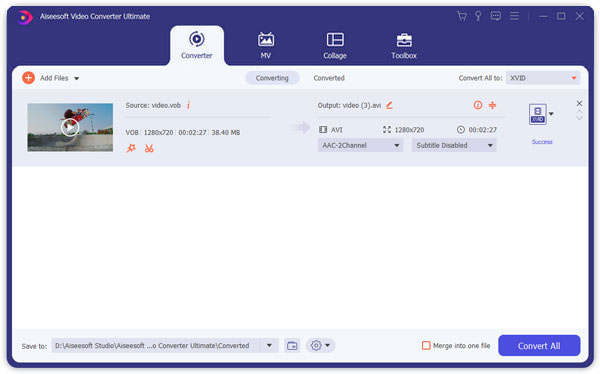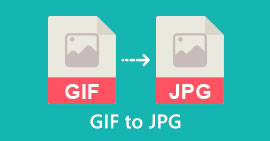VOB MPEG (MPEG-1/2/4) Dönüştürme
DVD dosyalarında herhangi bir değişiklik yapmanız gerektiğinde, VOB'u DVD'den daha düzenlenebilir MPEG dosyasına dönüştürmeniz gerekir.
VOB'u video kalitesini kaybetmeden dönüştürmek için önce VOB'dan MPEG'e çevirici aramalısınız.
Bu gönderi, sizin için iki VOB dönüşümü toplar VOB'u MPEG'ye dönüştür.
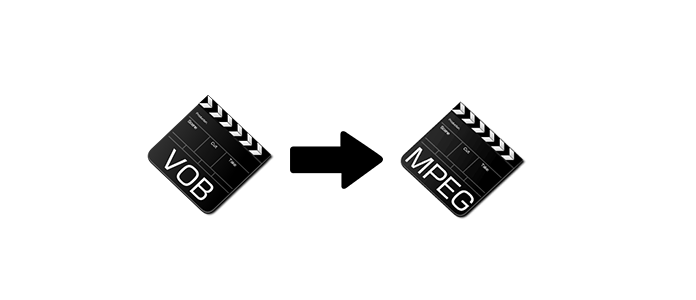
VOB'u MPEG'e Dönüştür
Bölüm 1. Video dosyasını yeniden kodlamadan VOB kod dönüştürme
DVD dosyalarını yeniden yazmanız veya yeniden düzenlemeniz gerekiyorsa, VOB'u MPEG2'ye çevirmeniz önemle tavsiye edilir. VOB'u WMV'ye dönüştürmekten oldukça farklıdır. VOB dosyaları çoklanmış Dolby Digital Audio ve MPEG2 video içerdiğinden, VOB dosyalarını yeniden kodlamadan VOB'u MPEG2'ye dönüştürebilirsiniz.
Bölüm 2. Nasıl VOB MPEG Converter VOB ile MPEG dönüştürmek için
VOB Dönüştürücülerin çoğu MPEG dosyalarını iyi desteklemez, VOB'u MPEG'e çeviremez veya MP3 dosyalarını VOB'dan çıkaramazsınız, hatta VOB'u yüksek kalitede MPEG'e dönüştürmekten bahsetmezsiniz. DVD dosyalarını kolayca düzenlemek için Aiseesoft VOB to MPEG Converter kullanmalısınız.
VOB - MPEG Dönüştürücü Mac için
- 1080p HD / 4K UHD video indirme ve dönüştürme desteği.
- Güçlü düzenleme özellikleri. Videoyu döndürün / kırpın / birleştirin / kırpın, çıktı video efektlerini ayarlayın ve kişisel resim veya metin filigranı ekleyin.
- Video kalitesini artırın ve 3D dahil daha fazla video / ses efekti ekleyin.
- Yeni altyazı / ses parçası ekleyin ve orijinal ses parçasını kaldırın.
- Video kliplere resim, filigran ve metin ekleme ve metnin rengini, yazı tipini ve boyutunu değiştirme desteği.
1MPEG Converter VOB başlatın
En son sürümünü indirdikten sonra VOB Dönüştürücü, prosedüre göre programı kurabilir ve programı buna göre başlatabilirsiniz.
2VOB'u programa aktar
Dönüştürücü sekmesini bulun, VOB dosyalarını bu yazılıma aktarmak için VOB dosyalarını sürükleyip bırakın.
3Çıktı dosyasını MPEG olarak seçin
Bundan sonra "Tümünü Dönüştür" açılır seçeneğinden MPEG dosyalarını seçebilirsiniz, şunları yapabilirsiniz: çapraz kodlama VOB kolayca DVD dosya MPEG gereği olarak.
4MPEG'in etkilerini ayarlama
Aşağıdakileri yapmak için "Düzenle" düğmesini tıklayabilirsiniz. MPEG video dosyasını düzenle video parametrelerinin etkisini ayarlayarak ve VOB'u MPEG dosyalarına dönüştürmeden önce videoya özellikler ekleyerek.
5VOB'u MPEG'e Dönüştür
Tüm dosyalar gereksiniminizi karşılayabildiğinde, "dönüştürmek VOB dosyalarını şu şekilde değiştirmek için Tümü "düğmesi MPEG.
Ayrıca VOB MPEG dönüştürmek için bu video öğretici kontrol edebilirsiniz:
Yukarıdaki açıklama, Windows bilgisayarda VOB'un MPEG dosyasına nasıl dönüştürüleceğini gösterir. Mac'te VOB'u MP4'e dönüştürmeniz gerekiyorsa, bu gönderiye gitmelisiniz: Mac'te MOV'u MP4'e dönüştürün.
Bölüm 3. Nasıl MPEG çevrimiçi VOB dönüştürmek için
Bilgisayarda VOB'u çevrimdışı MPEG'e dönüştürmek yerine, VOB dosyasını çevrimiçi MPEG'e de dönüştürebilirsiniz.
VOB dönüşümü yapmak için kullanabileceğiniz farklı çevrimiçi VOB-MPEG programları vardır. Burada, VOB'u çevrimiçi MPEG'e nasıl dönüştüreceğinizi göstermek için örnek olarak çevrimiçi VOB dönüştürücülerden biri olan Convert.Files'i alıyoruz.
1Http://www.convertfiles.com/ adresine gidin, VOB dosyasını yerel bilgisayarınızdan eklemek için "Gözat" ı tıklayın.
Burada, çevrimiçi videonun URL'sini girmek için "veya şuradan indirebilirsiniz:" seçeneğini de belirleyebilirsiniz. Bu şekilde, çevrimiçi videoyu doğrudan MPEG'e indirebilirsiniz.

2"Çıktı biçimi" seçeneğinden "MPEG" seçeneğini seçin.

3Yüklemek ve VOB dosyasını MPEG dosyasına dönüştürmek için "Dönüştür" düğmesine tıklayın.
Dönüştürme işleminden sonra, dönüştürülen dosyayı indirmek için "İndirme sayfasına gitmek için burayı tıklayın" ı tıklayabilirsiniz.
Ayrıca, dönüştürülen MPEG dosyasını almak için "E-postama bir indirme bağlantısı gönder" i işaretleyebilir ve e-posta adresinizi girebilirsiniz.
İpuçları
1. Çevrimiçi VOB to MPEG dönüştürücü, bilgisayarınıza indirilen yazılımla karşılaştırıldığında, gizliliğinizin% 100 güvenliğini garanti etmez.
2. Video dosyaları yığınlarınız varsa VOB dosyalarını tek tek dönüştürmeniz gerekir.
3. İlk yönteme kıyasla düzenleme özelliklerinde eksiklik.
4. Dönüştürme hızı İnternet bağlantınız için sınırlıdır.
Sonuç
Bu yazı, VOB'u bilgisayarda çevrimiçi ve çevrimdışı MPEG'e dönüştürmenin iki kolay yöntemini toplar. Daha iyi bir yöntem seçin ve VOB dosya dönüşümünüzü şimdi başlatın.
Herhangi bir öneriniz varsa, yorumlarınızı aşağıda bırakmaktan çekinmeyin.
Bu yazı hakkında ne düşünüyorsunuz?
Mükemmel
Derecelendirme: 4.8 / 5 (255 derecelendirmesine dayanarak)